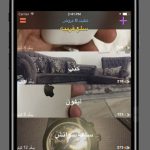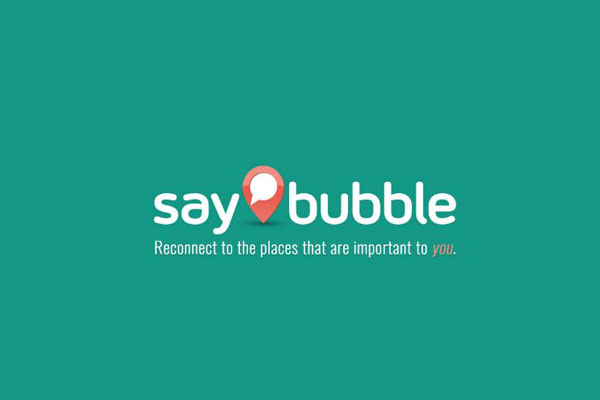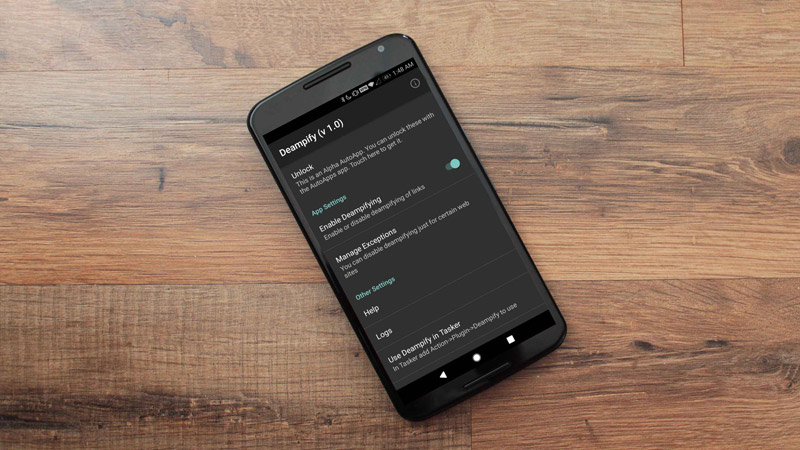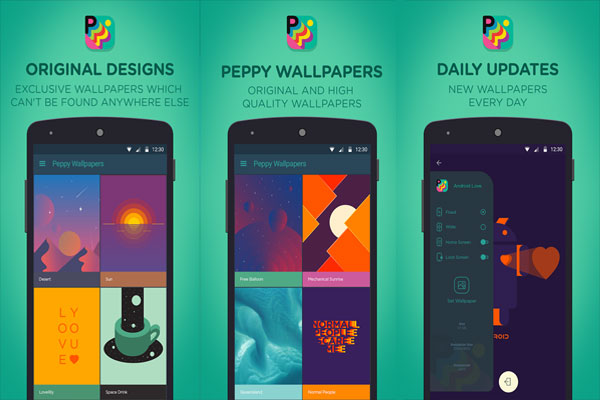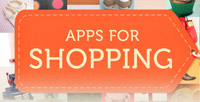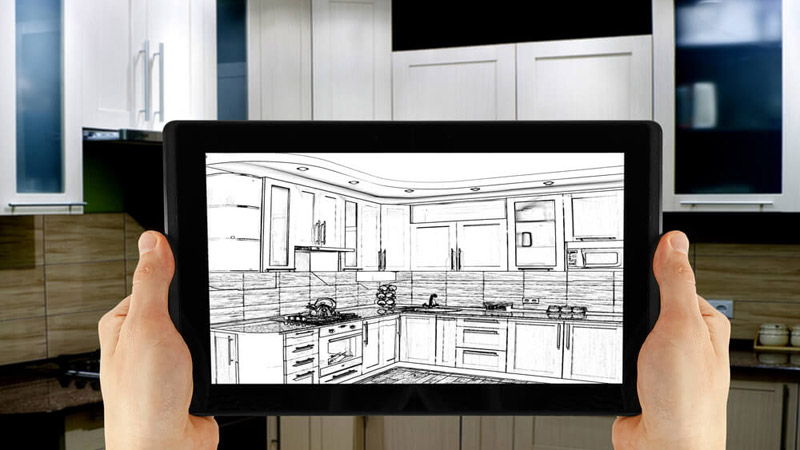تطبيق روبابيكيا للأيفون يتيح لك تبادل السلع والمنتجات التي لا تستخدمها مع الآخرين من حولك
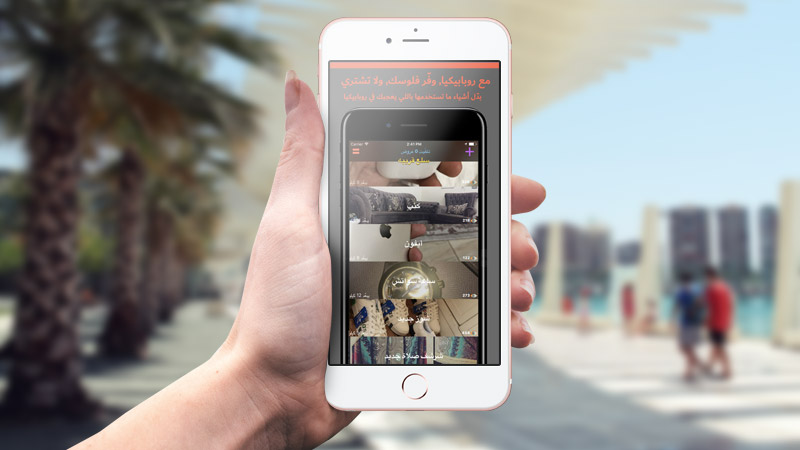
تمكنت التطبيقات في أن تكون جزء هام في حياتنا اليومية من خلال ما تقدمه لنا من جديد كل يوم، ونجح المطور العربي ” ثامر العقيل ” من تطوير تطبيق جديد يحمل اسم روبابيكيا يمكنك من تبديل أي شيء لا تحتاج إليه بأشياء أخرى لا يحتاجها الآخرون، حيث تعتمد فكرته على تبديل ما لا تحتاجه بشيء آخر بحاجة إليه.
وتطبيق روبابيكيا صمم خصيصاً ليوفر سهولة تبادل السلع التي لا تستخدمها مع أي سلعة أخرى لا يحتاجها الآخرون، فإن كنت داخل المملكة العربية السعودية ولديك جهاز تلفزيون لست بحاجة إليه يمكنك عرض صورته على التطبيق ليقوم شخص آخر بمشاهدة صورة الجهاز ويكون بحاجة إليه ويعرض عليك استبدال جهاز التلفزيون بساعة أو هاتف، وينقسم التطبيق إلى قائمة تحتوي على المنتجات المعروضة للتبديل وتظهر النتائج القريبة من موقعك الجغرافي في بداية القائمة ثم النتائج البعيدة مع عرض كم تبعد مسافتها عن موقعك الجغرافي بالكيلو.
ويتسم تطبيق روبابيكيا بالمرونة والسهولة حيث يمتلك واجهة مستخدم سهلة الإستخدام وغير معقدة، كما يوفر التطبيق إمكانية البحث السريع داخلها عن الشيء الذي تحتاج إليه ويعمل التطبيق على عرض النتائج الخاصة والمدينة الخاصة بك بشكل تلقائي لتسهيل عملية البحث ولا يقتصر التطبيق على عرض الأجهزة التقنية فقط بل يمكن للمستخدمين عرض كافة السلع مثل الأجهزة الكهربائية، والسيارات وغيرها من السلع المختلفة، كما تم تحديث التطبيق مؤخرًا وحل مجموعة من المشاكل التي كانت تواجه المستخدمين إلى جانب توافقه مع نظام التشغيل الجديد iOS 11 .